修正:Chromeは重要なビデオコンテンツを再生しません
今日、私はグーグルクロームで奇妙な問題に直面しました。 私の英語の授業中に、ブラウザはBBCの「LearningEnglish」ページからのビデオを再生しないことに決めました。 これは、32ビットのGoogleChromeを実行している64ビットのWindows7で発生しました。 これが私が問題を解決することができた方法です。
この問題は、Chromeブラウザの比較的新しい機能が原因で発生しました。 ご存知かもしれませんが、Chromeは「重要ではない」と見なすFlashコンテンツをブロックし始めました。 MicrosoftEdgeは. 私の教室アプリでは、何らかの理由で、ページの最も重要な部分がブロックされました。 JavaScriptのポストローダーコードにより、ビデオがページコンテンツの残りの部分よりも少し遅れて表示されたことが原因である可能性があります。 これがあなたが適用できる解決策です。
修正:Chromeは重要なビデオコンテンツを再生しません
- 3ドットメニューボタンを使用してChrome設定を開きます。

- 検索テキストフィールドに「Flash」と入力します。

- 「コンテンツ設定...」ボタンをクリックします。
- [コンテンツの設定]で、[プラグイン]まで下にスクロールします。 そこに、「重要なプラグインコンテンツを検出して実行する」オプションが表示されます。 「すべてのプラグインコンテンツを実行する」に切り替えます。
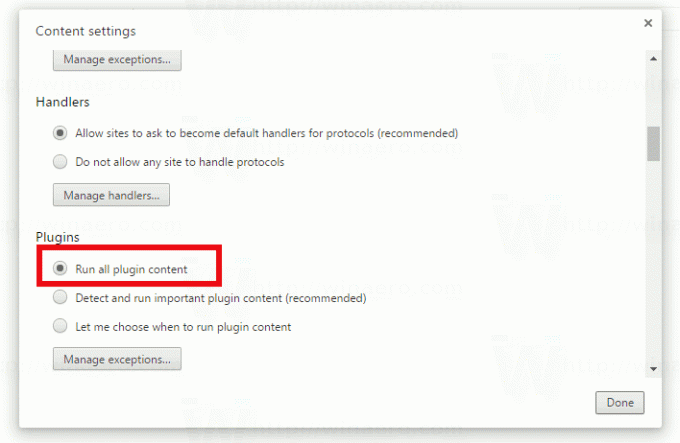
または、[例外の管理]ボタンをクリックして、問題のあるWebサイトを[例外]リストに追加することもできます。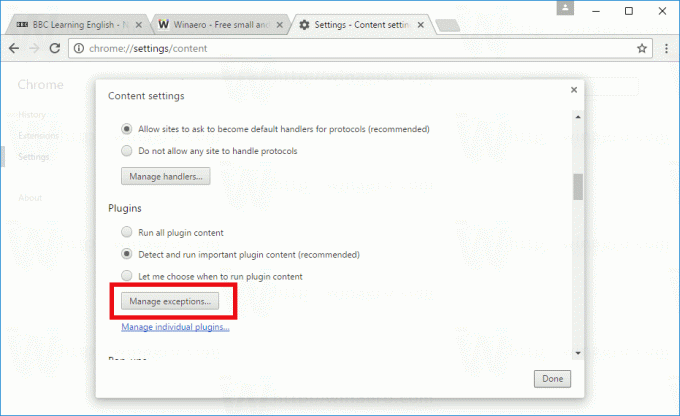
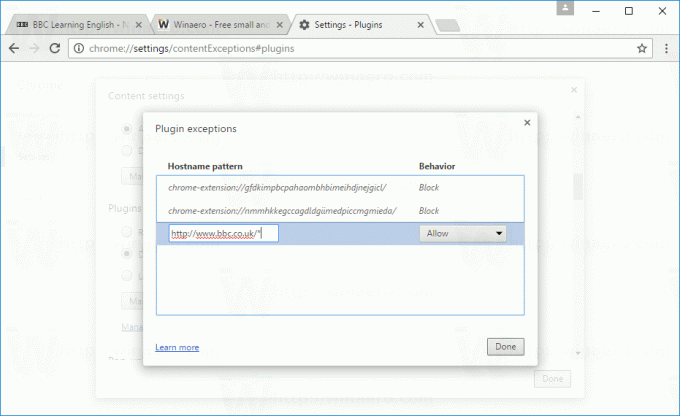
これで問題は解決しました。 Chromeはこの記事の執筆時点で最も人気のあるブラウザであるため、このソリューションが他の誰かに役立つことを願っています。
